オールインワン・ワークスペースのNotion(ノーション)上で利用できる、人工知能の「Notion AI」。
Notionは「万能ツール」と呼ばれており、メモ・文章作成・カレンダー・画像の保存・タスク管理などを1箇所で完結できます。世界2000万人以上のユーザー数を誇り、国内外の大手企業も活用しています。
2022年11月に日本語版Notionがリリースされ、2023年2月にNotion AIの提供も開始されました。Notion AIは無料から利用できますが、有料版で無制限に利用する事もできます。
そこで、Notion AIとは何なのか?ChatGPTとの違いはあるのか?本稿ではNotion AIの使い方や料金など概要をまとめました。
目次
Notion AIとは?
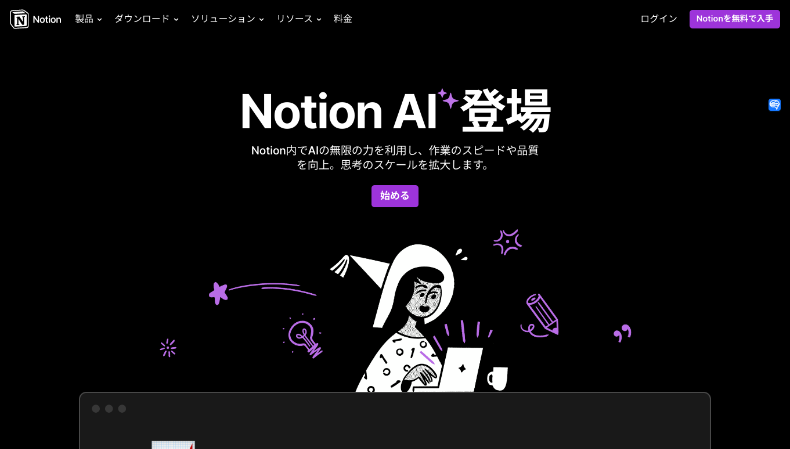
Notion AIとは、オールインワン・ワークスペースのNotion上で使用できる人工知能です。Notionは、メモ・文章作成・表作成・画像や動画の保存・カレンダー・タスク管理などを一箇所で完結できる万能ツールです。
Notionはサンフランシスコに拠点を置く、2016年に設立された企業です。2022年10月に日本語版のNotionが提供され、2023年2月にNotion AIの提供も開始しました。
Notion AIは、主にNotion上での文章作成を効率化してくれます。例えば、テーマを指定すればビジネス文章やブログ記事を自動的に作成したり、Todoリストも作成できます。また、長文の要約や多言語翻訳をする事もできます。
ただし、AIはまだ進化途中の技術であり、間違った情報を出力する場合があります。Notion AIを活用する際は、情報の信ぴょう性を確認しながら文章作成をする必要があります。
一から情報を調べて、タイピングしながら文章作成するより効率的ですので、うまく活用すればとても便利に利用できます。
Notion AIとChatGPTとの違い
Notion AIとChatGPTは、どちらも自然言語処理技術を用いたAIです。具体的にどのような違いがあるのか、Notion AIとChatGPTの違いを表にまとめました。
| NotionAI | ChatGPT | |
|---|---|---|
| 回数制限 | 無料版は20回まで | 無制限 |
| 会話 | ◯ | ◯ |
| アイディア出し | ◯ | ◯ |
| 文章構成 | ◯ | ◯ |
| 文章作成 | ◯ | ◯ |
| リライト | ◯ | ◯ |
| 文章要約 | ◯ | ◯ |
| 文章の分析 | ◯ | ◯ |
| 翻訳 | ◯ | ◯ |
| 表の作成 | ◯ | ◯ |
| 画像生成 | ✕ | ✕ |
| 画像の分析 | ◯ | ✕ |
| プログラミングのコード生成 | ✕ | ◯ |
| タスク管理 | ◯ | ✕ |
Notion AIの無料版は20回までと回数制限があり、それ以上は有料となります。ChatGPTは無料版でも無制限に利用できますが、より高機能にしたい場合は有料版を利用する必要があります。
Notion AIとChatGPTは、どちらも会話や文章の構成・作成・リライト・要約・分析・翻訳ができます。どちらもテキストに関する作業はほとんどできると言えるでしょう。
両者の違う点としては、Notion AIは画像にどんな要素があるのか分析ができたり、タスク管理ににも活用されています。ChatGPTはそれらの作業はできませんが、プログラミングのコードを生成する事ができます。
Notion AIとChatGPTはどちらも優れたAIですが、用途によって使い分けるのが良いかもしれません。Notion AIは、Notionでの文章作成やタスク管理を効率化したい方にオススメです。
ChatGPTは会話や文章作成だけでなく、プログラミングや有料版の拡張機能を使いたい方に良いと思います。

様々な質問に対し、回答してくれるAIツール「ChatGPT(チャットジーピーティー」。2022年11月に公開後、たった2ヶ月で月間ユーザー数1億人を突破しました。 ChatGPTは日本語にも対応しており、無料で利用できるため、幅広い分野での活用が期待されています。情報収集をはじめ、文章作成やプ...

Microsoft(マイクロソフト)社が提供する、検索エンジンに搭載された人工知能 Bing AI(ビングエーアイ)。2023年2月から試験運用がはじまり、ユーザーは順番待ちリストに申請する必要がありました。 対話型AIのChatGPT(チャットジーピーティー)と同様に、会話をしたり文章作成を...
Notion AIの料金(無料・有料)
| 無料版 | 有料版 | |
| 月額 | 0USドル | 10USドル × 1人 |
| 回数制限 | 20回 | 無制限(※) |
※Notion AIを無制限に使用できるのは、ゲストを除くワークスペース内の全てのユーザーです。ただし、使用頻度に応じてAI機能へのアクセスが制限される場合があります。
Notion AIの料金プランには、無料版と有料版が用意されています。どちらも機能面に違いはありません。
無料版は1ユーザーあたり20回の制限があります。有料版では回数無制限になっており、月額10USドルで利用する事ができます。
支払い方法については「クレジットカードまたはデビットカード」か、「Apple PayまたはGoogle Pay」を選択する事ができます。
Notion AIの使い方
Notion AIを使うには、Notionのアカウント作成とログインをする必要があります。これらの操作は以下の記事にまとめていますので、参考にしてみてください。
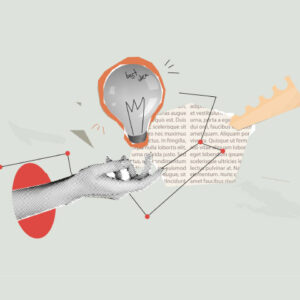
オンラインで使えるオールインワン・ワークスペースのNotion(ノーション)。世界では2000万人以上のユーザーが利用し、2021年10月には日本語版Notionの提供も始まりました。 日記・メモ・文章作成・表作成・家計簿・カレンダー・タスク管理・ガントチャート(プロジェクト管理)などの様々な...
はじめにNotionへログインして、左サイドバーの「新規ページ」か「ページの追加」を押すと、空白のページを作成できます。
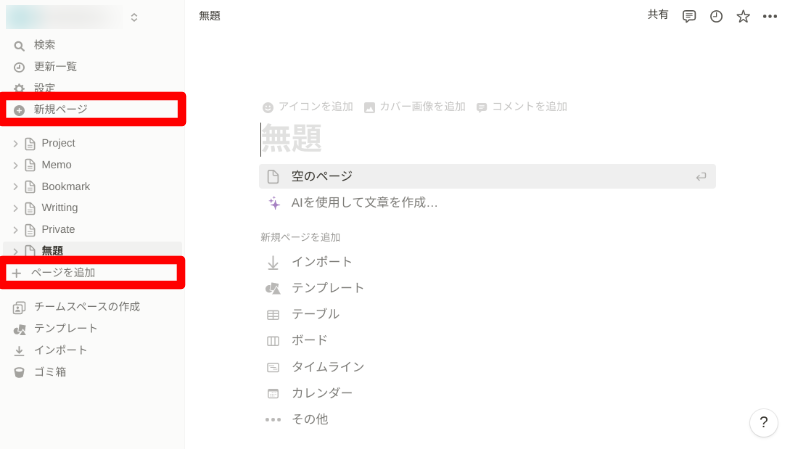
Notion AIを立ち上げるには3つの方法があります。1つ目は新規ページ上に表示される「AIを試用して文章を作成…」を押す方法です。
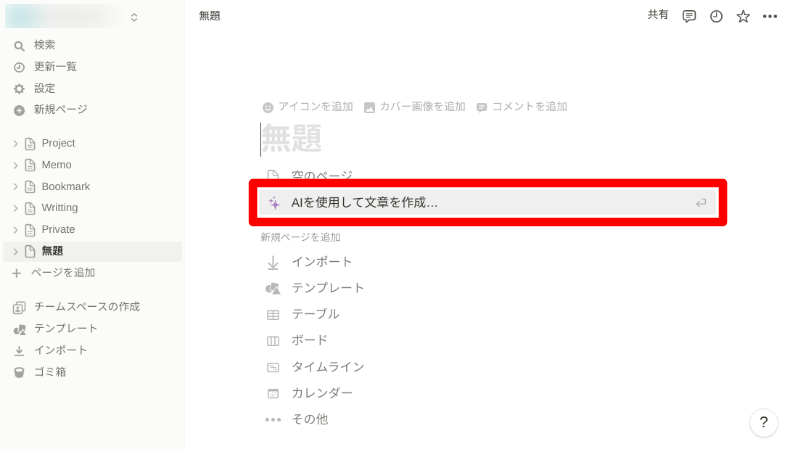
2つ目は空のページから任意の行を選択します。そこで半角スペースまたは「/ai」と入力するか、キーボードの「ctrl+j」や「opition+j」を押します。
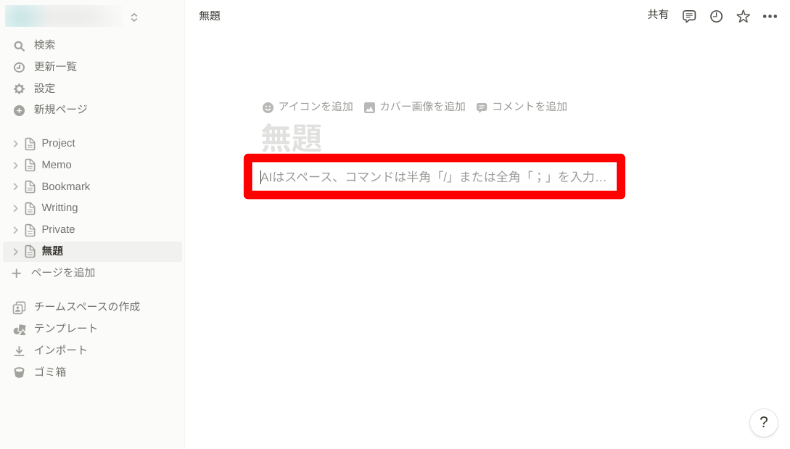
3つ目の方法は、空のページから1行目の左側にカーソルを合わせると、6つの点のボタンが表示されます。そちらを押してから「AIに依頼」を押します。
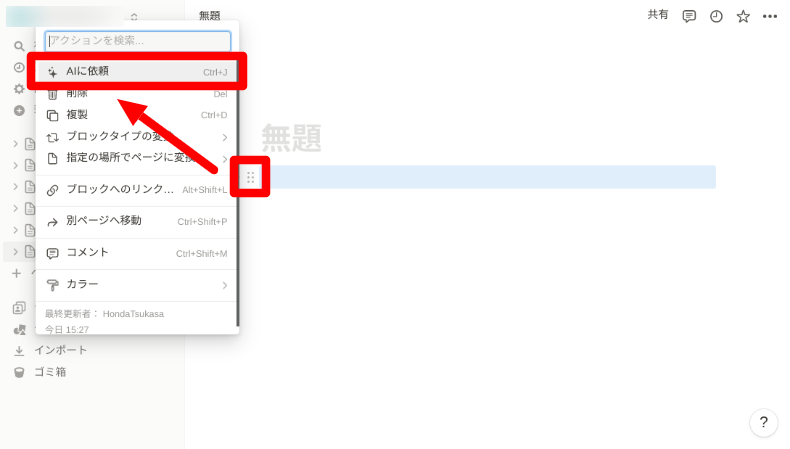
これら3つの方法を使うと、Notion AIの入力欄とメニューが表示されます。こちらの入力欄から質問したり、メニューを選択してAIを動かす事ができます。
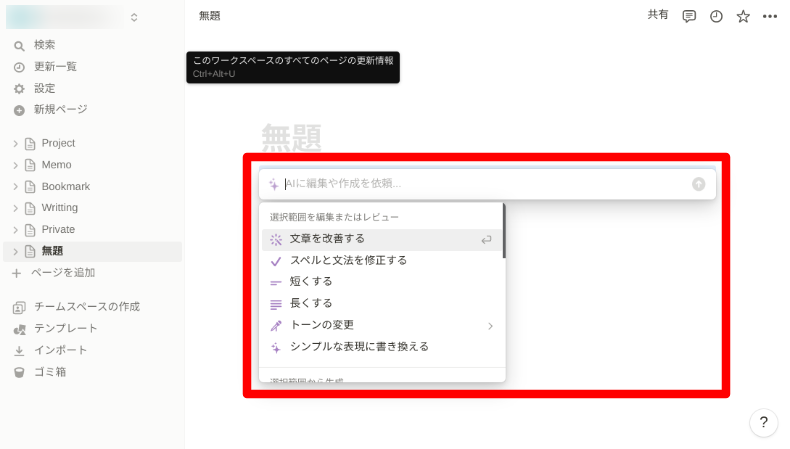
プロンプト(質問の仕方)
Notion AIを利用するためには、入力欄から質問をする必要があります。この操作は「促す」や「刺激する」を意味する「プロンプト(prompt)」と呼ばれています。
例えば、「最近の流行りは何ですか?」や「〇〇のブログ記事を作成してください」など、入力すると回答したり文章作成をしてくれます。
ただし、適切な質問をしないと思った通りの作業をしてくれません。以下、Notion AIに聞いてみた質問のコツです。
- 明確な質問をする
Notion AIは曖昧な言葉や表現を使うと回答が得られにくくなります。できるだけ明確な言葉や専門用語を使うようにしてください。 - 適切なキーワードを使う
Notion AIはキーワードを元に回答を生成します。関連キーワードを洗い出してから質問すると良い回答が得られる可能性が高まります。 - 簡潔な文章を作成する
Notion AIは長い文章になると回答が得られにくくなる傾向があります。できるだけ簡潔な文章で質問してください。
以上のようなポイントでNotion AIに質問すると、より正確な回答や作業をしてもらえます。
スマホアプリ
Notion AIはスマホアプリでも利用できます。Notion AIをスマホアプリで使うには、はじめにNotionの公式アプリをダウンロードしてログインします。
その後、新規ページを作成して任意の行を選択します。すると中央のメニュー左側に星のようなアイコンが表示されます。そちらを押すと、AIの入力欄とメニューが表示されます。
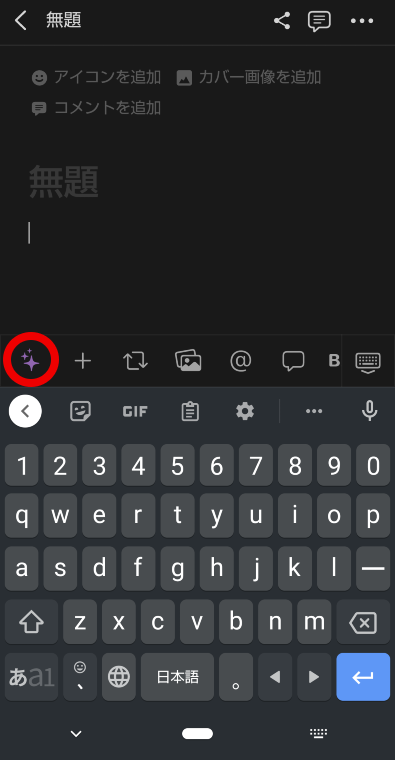
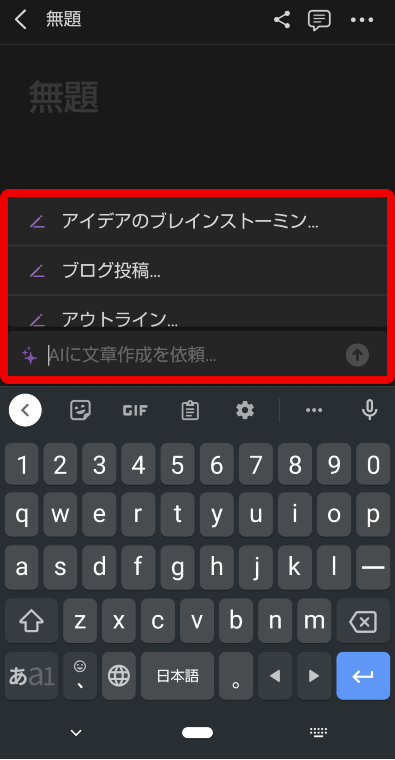
入力方法やメニューなどはパソコン版とほぼ同じですので、すでにご紹介した使い方を参考にしてみてください。
Notion AIの活用例
Notion AIを使えば、様々な文章を作成する事ができます。ここでは、その活用例をいくつかご紹介します。
アイディア出し
お仕事などでアイディアが思い浮かばない場合、テーマを指定すればNotion AIが代わりにアイディアを出してくれます。
例えば、AIの入力欄に「ブログのわかりやすい書き方のアイディア」と入れると、一覧で表示してくれます。何かを始める場合、効率的に物事を進める事ができます。
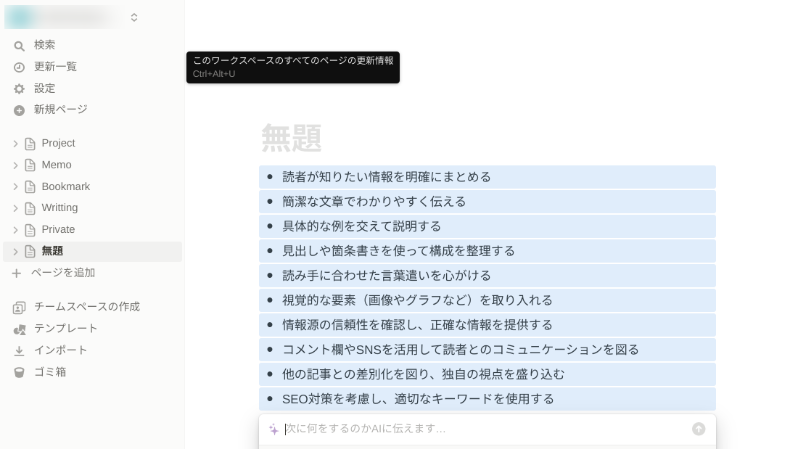
ブログの記事作成
Notion AIを利用することで、ブログの記事作成を効率化することができます。記事だけでなく文章の構成(アウトライン)のみや、メールやSNS向けの短文も作成できます。
AIの入力欄から指定して文章作成もできますが、AIのメニューに「ブログ投稿」も用意されています。
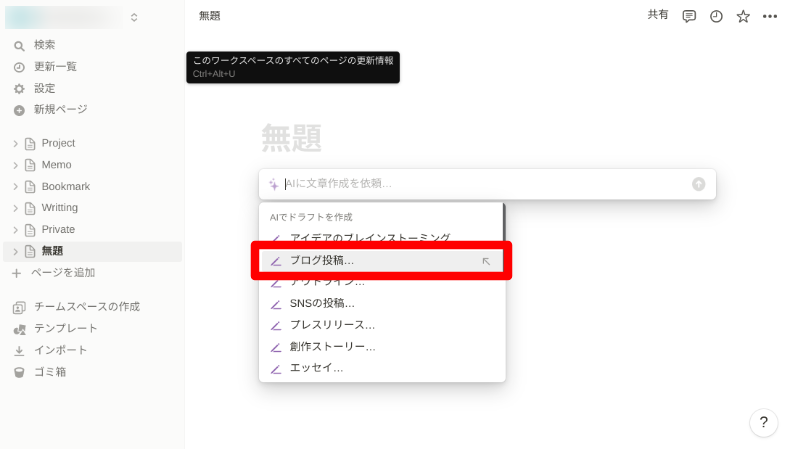
AIメニューの「ブログ投稿」を押すと「次についてブログ記事を執筆」と表示されますので、その右側にどんな記事を書きたいか入力します。
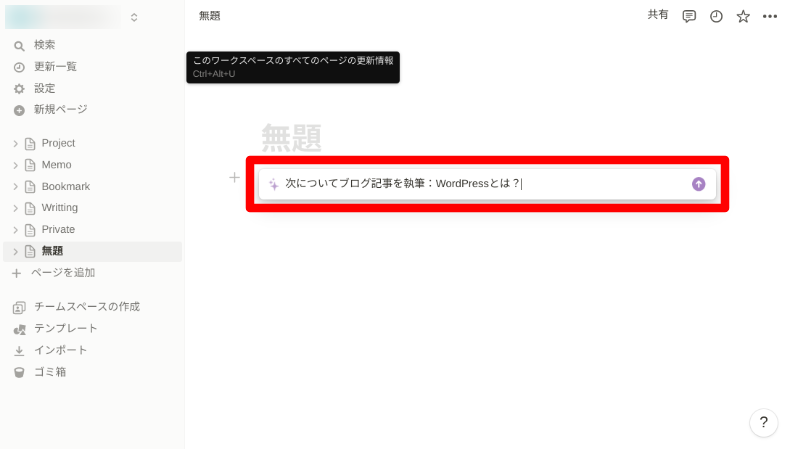
エンターを押すと、そのテーマに沿って記事が自動的に作成されます。何度も試しましたが、約1000文字前後の文章が作成されるようです。
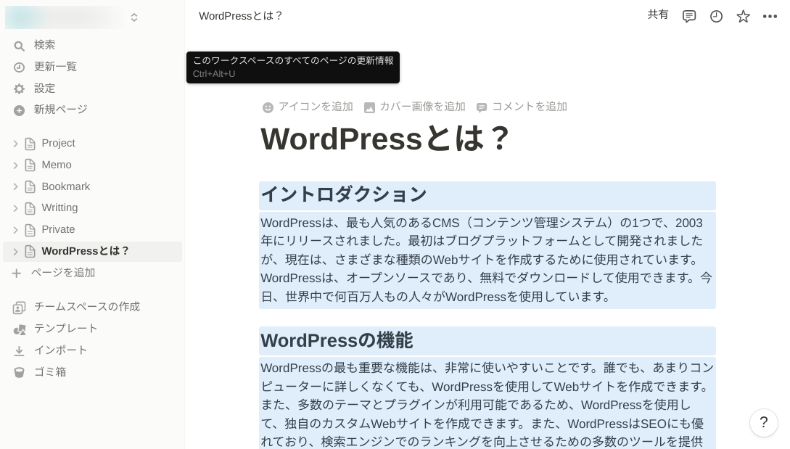
作成された文章の下部にもメニューが出てきます。続きを書いてほしいとか、長くしたい場合は選択すると文章を生成してくれます。生成された文章の途中から行を選択して「続きを書く」事もできます。
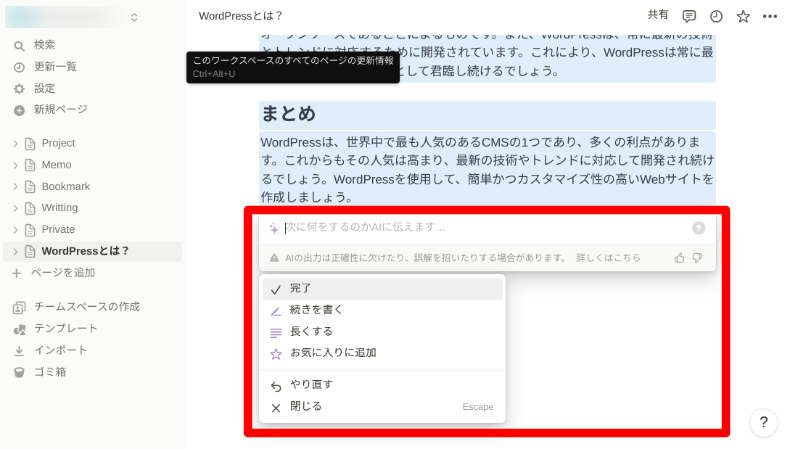
リライト(書き換え)
Notion AIでは、文章のリライトも簡単に行う事ができます。リライトするには、AIやご自分で作成した文章を選択します。その後、AIを立ち上げて入力欄やメニューから選択します。
AIのメニューから選んでリライトしたい場合は、以下のメニューがリライトに最適です。
- 文章を改善する
- 短くする
- 長くする
- トーンの変更:フォーマル、カジュアル、素直、堂々とした、フレンドリー
- シンプルな表現に書き換える
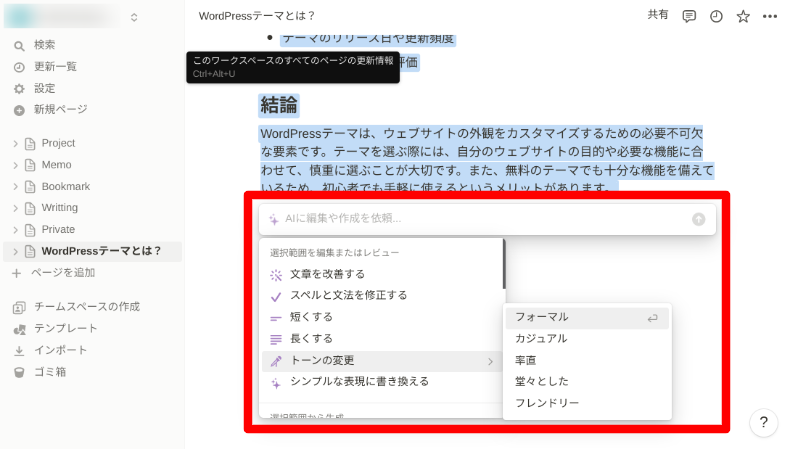
文章要約
Notion AIを使えば長い文章を要約する事もできます。お仕事の資料やWebページを完結に理解したい場合にも最適です。
要約するには、任意の文章を選択後にNotion AIを立ち上げます。その後、「この文章を要約してください」と入力するか、AIメニューの「要約する」を押すと要約されます。
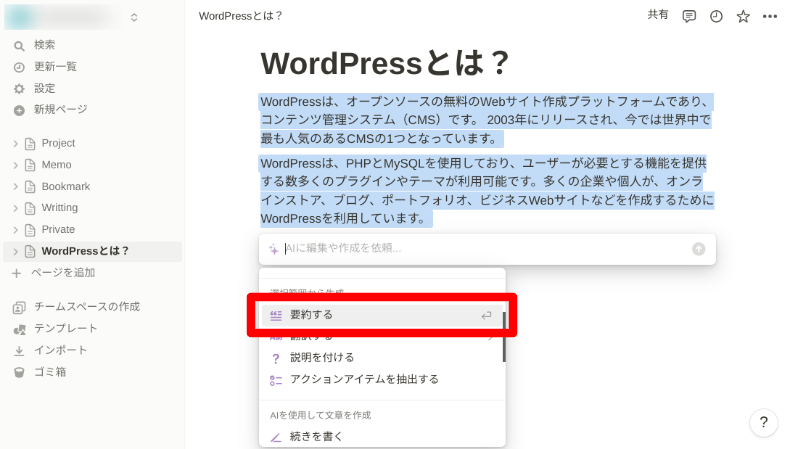
Notion AIに文章を要約してもらうと、その下にまた別のメニューが表示され、AIの入力欄やメニューが表示されます。
メニューには元の文章を要約文に置き換えたり、下に挿入する事もできます。「やり直す」を押して、文章を別の表現で要約する事もできます。
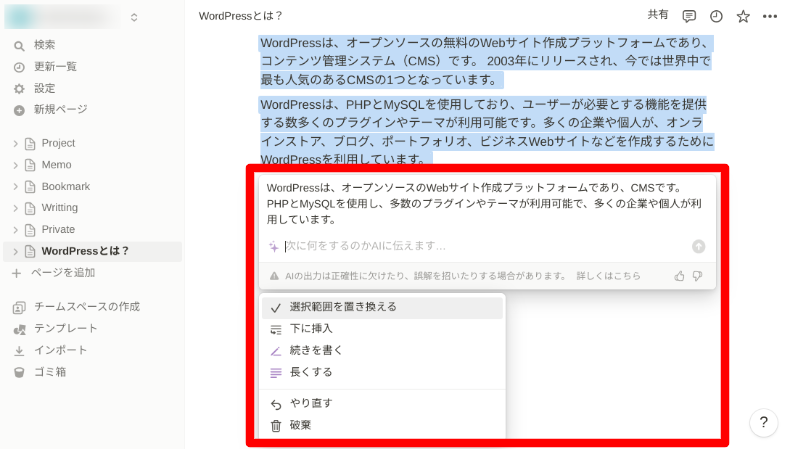
多言語翻訳
Notion AIでは、複数の言語で翻訳する事もできます。任意の文章を選択して「この文章を英語に翻訳してください」などと入力するか、メニューから「翻訳する」にカーソルを合わせて言語を選択します。
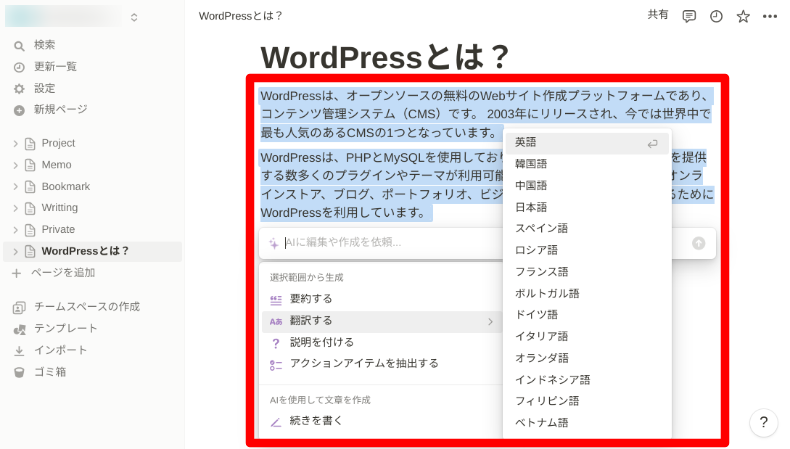
すると、文章が翻訳されますので、翻訳文に置き換えたり、その下に挿入する事もできます。翻訳に満足できなければやり直すこともできます。
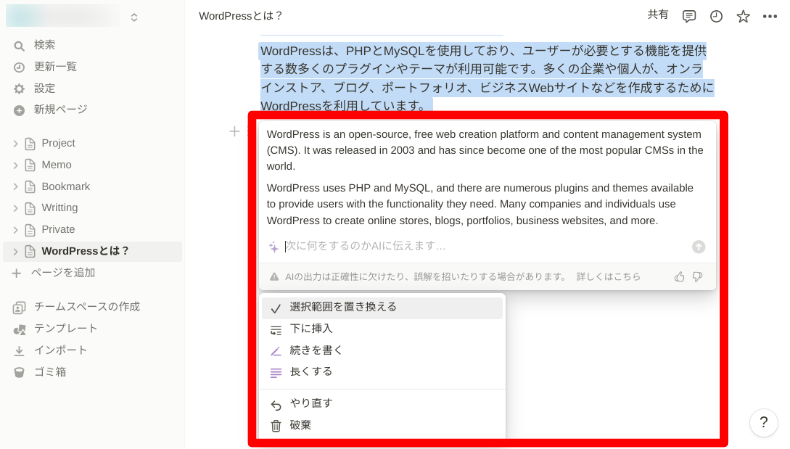
現在、Notion AIで翻訳できるのは14言語のみになっています。その他の言語で翻訳したい場合は、別のツールで翻訳する必要があります。
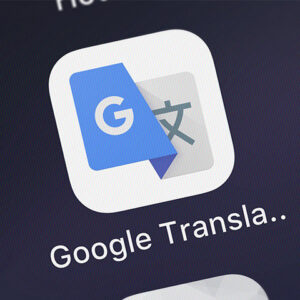
インターネットは、グローバルなネットワークで、世界の250以上の地域にまたがってつながっています。そこには200以上の言語が飛び交っています。しかし、通常私たちが互いに理解できる言語の数は日本語、英語などごく限られた数です。 しかし、近年、インターネット上で多くの言語をサポートする翻訳ツールが...

本記事では「DeepL」翻訳の解説をします。 2017年ドイツにて生まれたこのサービスは、一時Google翻訳を超えるツールとして話題になりました。話題になっていたローンチ当初は日本国内に登記している企業は税法上の理由で、サンプル程度の無料版しか使えませんでしたが、今ではすべての機能を使えるよ...

WordPressで作ったサイトは、さまざまなプラグインを使って翻訳できます。当サイトでも過去にいくつかプラグインをご紹介してきました。 1サイト丸ごと翻訳するものから、記事単位で翻訳できるものなど、プラグインによってさまざまなタイプが存在します。 今回は手軽さにフォーカスを当てて、...
タスク管理とガントチャート
Notionで使用できるデータベース機能は、Notion AIによってサポートされています。
このデータベース機能ではタスク管理をする事ができ、仕事のスケジュールを視覚的に表示するガントチャートも作成できます。
Notionの新規ページからテーブルビューのテンプレートを使い、タスクやタグを入力します。
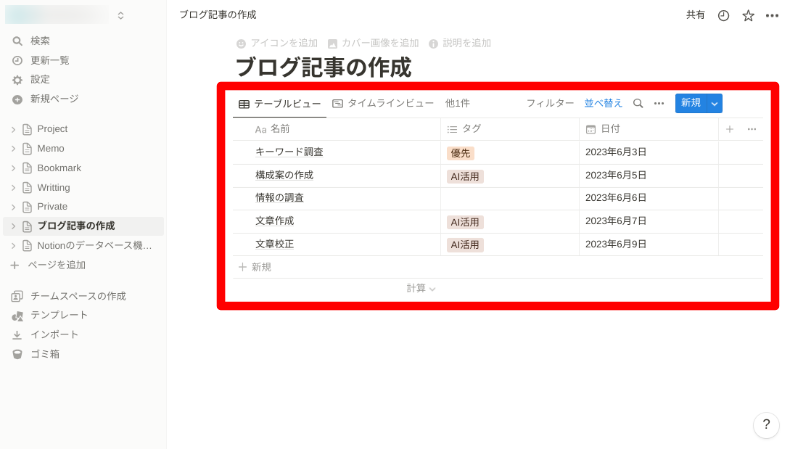
その後、タイムラインビューで表示できるよう設定すると、ガントチャートが作成されます。
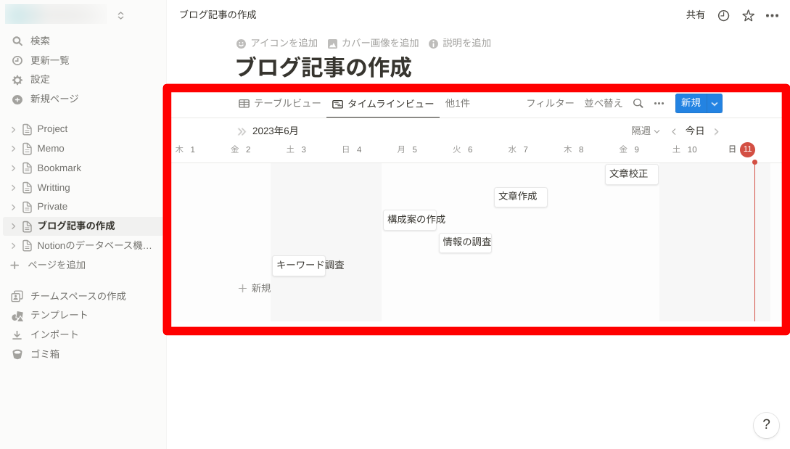
さらにカレンダービューで表示できるようにすれば、カレンダー上でタスクを管理する事もできます。
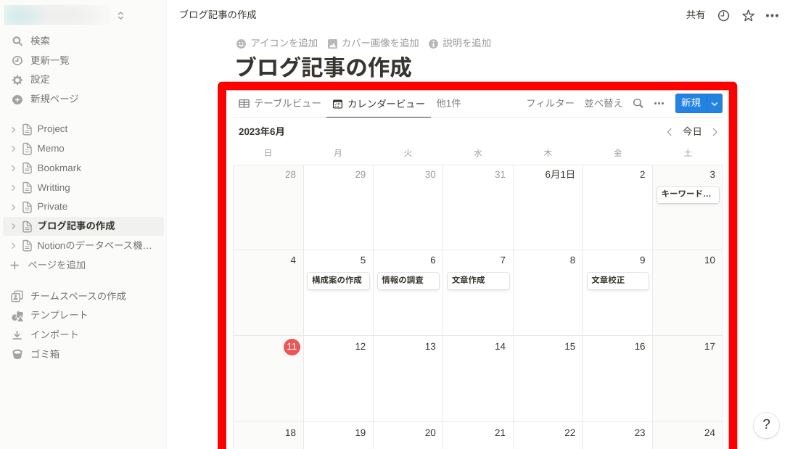
このように、Notion AIではガントチャートやカレンダーを使って、タスク管理をする事ができます。この他にもリスト形式で表示できるなど便利に利用する事ができます。

タスク管理の目的は生産性向上にあります。自分が生産できる量と質をより向上させるためです。いわば、自分を「いい仕事をするロボット」に一時的に切り替える作業がタスク管理です。 日頃からタスク管理をする人かしない人かは、一度仕事で関わればわかる。というほどに違いが出ると言ってもいいでしょう。ゆえに、...

WordPressサイトに纏わる制作・コンテンツ作成であれば、WordPress内でチームのタスクを管理した方が「早くて見やすくて、いいことづくめなのでは?」という発想から生まれたWordPressプラグイン「Kanban Boards for WordPress」をご紹介します。 プラグイン...
まとめ
Notion AIは、主に文章作成を効率化するための人工知能ツールです。短時間で多くの文章を作成することができ、ビジネス文章やブログ記事の作成を効率化することができます。
ChatGPTとの違いとしては、Notion AIは文章作成やタスク管理に特化している点です。Notion AIの料金は無料版が20回までですが、有料版は無制限で月額10USドルで利用できます。
Notion AIの使い方は、AIの入力欄に質問するかAIメニューから選択すると作業をしてくれます。Notionのスマホアプリ上でもを利用できますので、いつでもどこでもAIを活用する事ができます。
Notion AIは、Notion上での作業を効率化したい方にオススメできますので、ぜひ活用してみてください。




















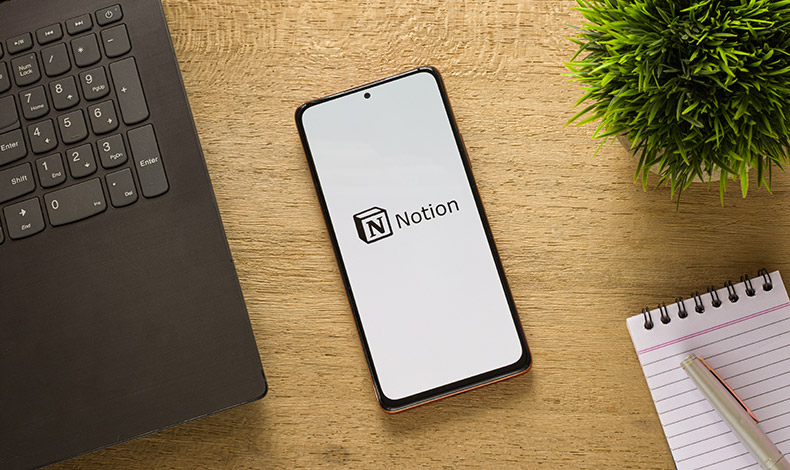





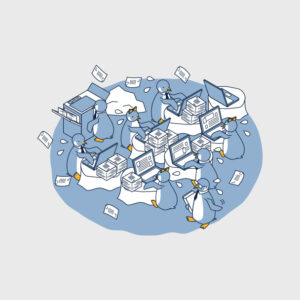
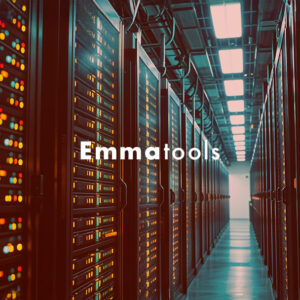
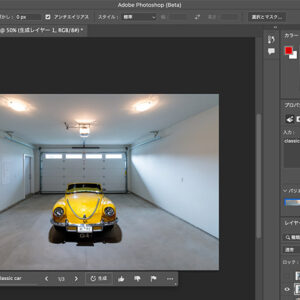




















コメント